Jak neomezeně přenášet fotografie z iPhone do iPadu
Není pochyb o tom, že iPhone zachycuje vysoce kvalitní fotografie a videa. Pokud se však nespokojíte s malou obrazovkou pro prohlížení a úpravu obrázků, můžete je přenést na mnohem větší obrazovku, jako je iPad. Takže přichází „Jak přenést fotografie z iPhone do iPadu“. Pokud se snažíte sdílet své obrázky do iPadu pro další úpravy, nezoufejte, protože tento příspěvek vám poskytne 7 způsobů, jak dostat fotografie z iPhone do iPadu. Budete-li se řídit každým průvodcem, můžete bezpečně dostat své fotografie z iPhone do iPadu. Začněme!
Seznam průvodců
AnyRec PhoneMover [pro každého] AirDrop iCloud iTunes Photo Stream E-mailem USB kabel FAQs| Metody | Účinnost |
| AnyRec PhoneMover | Vysoká – Podporuje přenos vašich fotografií a dalších dat jedním kliknutím z iPhone do iPadu. |
| AirDrop | Střední – Bezdrátově přeneste všechny vybrané fotografie z iPhone do iPadu |
| iCloud | Vysoká – Umožňuje bezdrátově přenášet fotografie a videa do iPadu. |
| iTunes | Střední – Dokáže synchronizovat fotografie z iPhonu s iPadem pomocí počítače. |
| Photo Stream | Vysoká – synchronizuje všechny obrázky z iPhonu s iPadem, jakmile se přihlásíte ke stejnému účtu Apple ID a má povolený Photo Stream. |
| E-mailem | Střední – Může přesunout jeden nebo dva obrázky a videa z iPhone do iPadu. |
| Přes USB kabel | Vysoká – Snadný přenos fotografií a videí mezi iPhonem a iPadem. |
Přenášejte a spravujte fotografie z iPhone do iPadu jediným kliknutím
AnyRec PhoneMover je nejlepší způsob přenosu a správy fotografií z iPhone do iPadu. Poskytuje řešení na jedno kliknutí pro všechna data, včetně fotografií, videí, kontaktů a dalších. Jedná se o všestranný program, který pokrývá zálohování fotografií do počítače v případě chybějících dat a také vytváření nových alb. Kromě toho tento PhoneMover prohledá vaše zařízení a detekuje všechny duplicitní fotografie, které lze smazat všechny najednou a ušetřit tak úložný prostor. Stáhněte si ji zdarma a zjistěte, jak přenášet fotografie z iPhone do iPadu.

Jedním kliknutím rychle přeneste dávku fotografií z iPhone do iPadu.
Po automatickém skenování současně odstraňte duplicitní fotografie.
Prohlédněte si všechny fotografie a vyberte ty, které chcete přenést z iPhone.
Okamžitě spravujte nebo odstraňte přenesené fotografie z iPhone.
100% Secure
Krok 1.Po otevření „AnyRec PhoneMover“ připojte svůj iPhone a iPad pomocí dvou USB kabelů a počkejte, až je váš počítač detekuje. Po připojení klepněte na možnost „Důvěra“ na obou iDevices.

Krok 2.Přejděte do sekce "Fotografie" a prohlédněte si všechny fotografie vašeho iPhone, uspořádané podle kategorií. Kliknutím na každé „zaškrtávací políčko“ vyberte, které z nich se má přenést do vašeho iPadu; chcete-li vybrat vše, klikněte výše na políčko „Zaškrtnout vše“.
Krok 3Až budete hotovi s výběrem potřebných fotografií, klikněte na „Exportovat do zařízení“ výše a začněte přenášet fotografie z iPhone do iPadu.
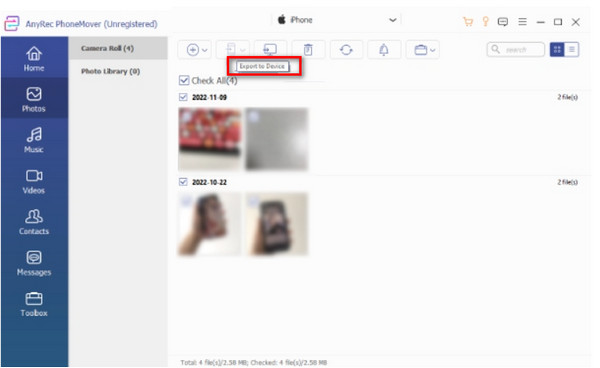
100% Secure
Jak rychle přenést fotografie z iPhone do iPadu pomocí AirDrop
Je možné přenášet fotografie z iPhone do iPadu bezdrátově? Funkce AirDrop to umožnila! Apple vytvořil z AirDrop rychlé řešení pro přenos souborů mezi zařízeními iOS, která nejenže mohou sdílet obrázky, ale také videa, kontakty, umístění a další data. Pokud tedy chcete bezpečný a rychlý postup, zde je návod, jak přenést obrázky z iPhone do iPadu pomocí vestavěné funkce AirDrop:
Krok 1.Na obou svých zařízeních iDevices přejděte do „Control Center“ a zobrazte možnost „Bluetooth“. Dlouhým stisknutím najděte „AirDrop“. Nezapomeňte také povolit „Wi-Fi“.
Krok 2.Nyní spusťte aplikaci „Photos“ v iPhone a vyberte obrázek, který chcete přenést do iPadu. Po dokončení klepněte na tlačítko „Sdílet“ a vyberte ikonu „AirDrop“ jako metodu přenosu obrázků z iPhone do iPadu.
Krok 3Váš iPhone rozpozná všechna okolní iOS zařízení; počkejte, až se zobrazí název vašeho iPadu (pokud ne, kliknutím zobrazíte jak opravit AirDrop nikdo nenašel problém zde.), poté na něj klikněte. Nakonec klepněte na „Přijmout“ na obrazovce iPadu a přijměte odeslané obrázky.
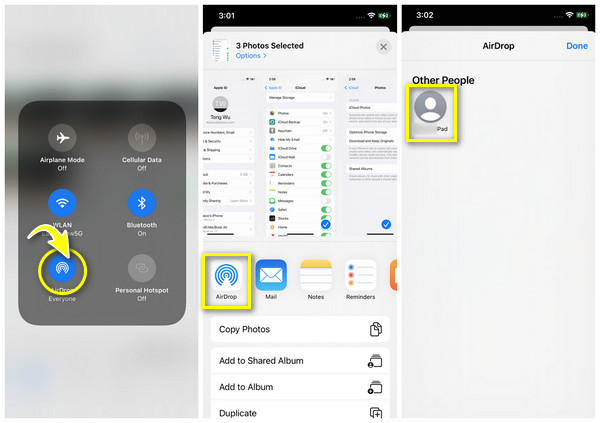
Jak přenést fotografie z iPhone do iPadu přes iCloud
Dalším navrhovaným řešením, jak získat fotografie z vašeho iPhone, je přes iCloud. S ním můžete synchronizovat data mezi zařízeními, dokud jej nevypnete. Tato metoda vyžaduje, aby byl váš účet Apple ID přihlášen na iPhonu i iPadu a měl stabilní připojení Wi-Fi. Podívejte se, jak tato nekomplikovaná metoda funguje, a zjistěte, jak přenášet fotografie z iPhone do iPadu.
Krok 1.Spusťte aplikaci „Nastavení“ a klepněte na své „Jméno“ výše. Poté z níže uvedených možností vyberte „iCloud“.
Krok 2.Přejděte na „Fotky“, poté zapněte tlačítko „Fotografie na iCloudu“ a zvolte „Optimalizovat úložiště iPhone“ nebo „Stáhnout a ponechat originály“.
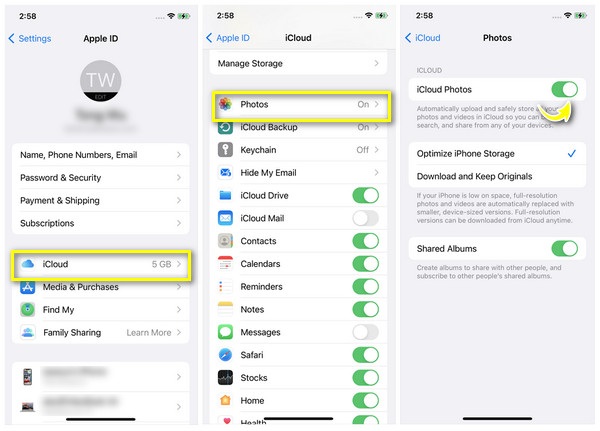
Použijte prosím tyto kroky na svém iPadu a počkejte, až váš iPhone automaticky synchronizuje fotografie s iPadem. Můžete také přenést vše z iPhone do iPadu bez iCloudu.
Podrobné kroky k přesunu fotografií z iPhone do iPadu přes iTunes
Přechod na další software vyrobený společností Apple s názvem iTunes. Slouží hlavně k poslechu hudby a jejich organizaci na Windows a Mac, ale má schopnost přenášet soubory a zálohovat. Tento dokonalý software vám tedy může pomoci naučit se přenášet fotografie z iPhone do iPadu; postupujte podle níže uvedených kroků.
Krok 1.Připojte svůj iPhone ke stolnímu počítači pomocí kabelu USB. Poté vás váš počítač přenese do aplikace „Fotografie“; pokud ne, vyhledejte jej v nabídce "Start". Nebo musíte opravit, že se iPhone nezobrazuje v iTunes ručně.
Krok 2.Zde klikněte na obrázky, které chcete odeslat, a vyberte „Importovat“. Až budete hotovi, odpojte svůj iPhone.
Krok 3Nyní, po spuštění „iTunes“, zapojte svůj iPad, poté přejděte na tlačítko „iPad“ na vašem PC a vyberte „Fotografie“. Poté klikněte na pole „Synchronizovat fotografie“ a vyberte „Použít“. Nevyjímejte iPad během procesu přenosu fotografií z iPhone do iPadu.
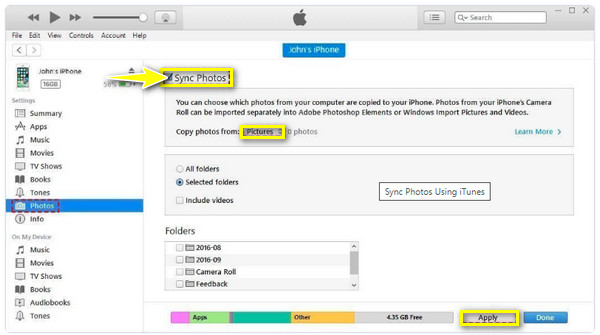
Jak přenést fotografie z iPhone do iPadu pomocí Photo Stream
Photo Stream nahraje vaše obrázky na iCloud, což vám umožní snadný přístup k nim z jakéhokoli zařízení iOS, na kterém je přihlášen váš účet Apple ID. Pamatujte, že tato metoda funguje pouze tehdy, když je váš iPhone připojen k Wi-Fi a pro iOS 7 a starší verze. Jak přenést fotografie z iPhone do iPadu prostřednictvím Photo Stream? Zde je postup:
Krok 1.V "Nastavení" klepněte na své "Jméno" výše a poté přejděte na "iCloud". Poté přejděte na „Fotky“ a povolte možnost „Můj fotostream“. Opakujte tento postup také na iPadu, abyste úspěšně synchronizovali všechny fotografie.
Krok 2.Nakonec přejděte na svém iPadu na „Fotografie“, poté na „Alba“, na „Photo Stream“ a prohlédněte si všechny přenesené obrázky z iPhone na iPadu.
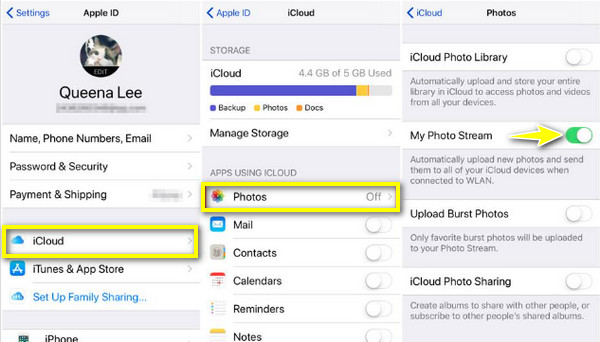
Jak přenést fotografie z iPhone do iPadu pomocí e-mailu
E-mail je efektivní, ale ne ideální způsob přenosu fotografií z iPhone do iPadu, protože má potíže s podporou velkých fotografií. Několik fotografií však můžete sdílet pouze poté komprimaci fotografií pro e-mail. Zde je návod, jak přenést fotografie z iPhone do iPadu s pomocí e-mailu:
Krok 1.V aplikaci „Fotky“ vyberte požadovaný obrázek; může to být jeden, dva nebo více, potom klepněte na tlačítko "Sdílet". Mezi dalšími možnostmi vyberte „Pošta“.
Krok 2.Zadejte požadované informace, jako je e-mailová adresa, a klikněte na „Odeslat“. Nyní otevřete aplikaci „Mail“ na vašem iPadu a prohlédněte si přenesené fotografie do vašeho e-mailu.
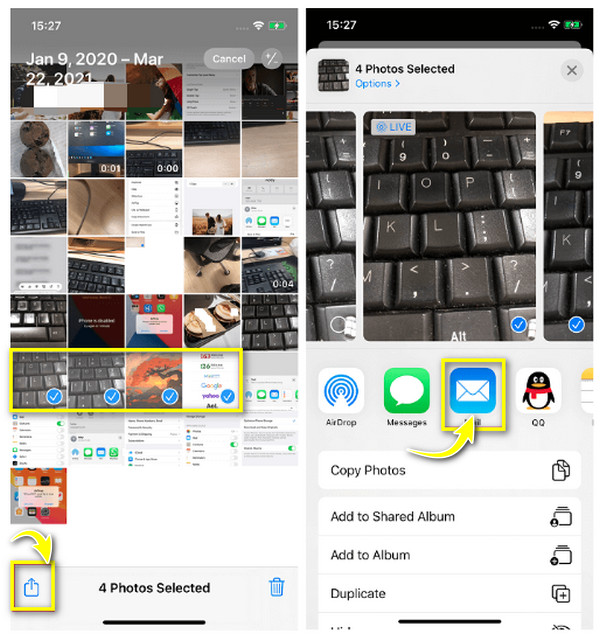
Jak přenést fotografie z iPhone do iPadu pomocí kabelu
Konečně tu máte poslední metodu, jak přenést fotografie z iPhone do iPadu. Kromě připojení vašich dvou iDevices k počítači pomocí kabelu USB můžete také použít kabel USB-C ke sdílení obrázků do iPadu; takto:
Zapojte „USB-C“ do iPadu a druhý konec zapojte do iPhonu. Odemkněte svůj iPhone a poté klepněte na „Povolit“. Na obrazovce iPadu se zobrazí okno „Importovat“. Odtud vyberte obrázky a klepněte na „Importovat“. Jak snadné je přenášet fotografie z iPhone do iPadu!
Časté dotazy o přenosu fotografií z iPhone do iPadu
-
Jak posílat fotografie z iPhone do iPadu?
Existuje mnoho způsobů, jak to udělat. Chcete-li získat fotografie z iPhone do iPadu, můžete se podívat na příručku výše, jako je iCloud, iTunes, E-mail a další.
-
Jak blízko by měla být obě zařízení iOS při AirDroppingu?
Musíte zajistit, aby obě zařízení iDevice byla poblíž a do 30 stop a měli povoleny možnosti Bluetooth a Wi-Fi.
-
Proč nemohu na svém Macu najít iTunes?
Pokud používáte macOS Catalina nebo novější, neexistuje způsob, jak iTunes najít; místo toho najdete Finder jako alternativní aplikaci pro přenos souborů mezi zařízeními Apple.
-
Mohu AirDrop obrázky najednou z iPhone do iPadu?
Ano. I když neexistuje žádné omezení počtu fotografií, které můžete sdílet prostřednictvím AirDrop, množství obrázků ovlivňuje rychlost procesu přenosu. Z tohoto důvodu to může trvat déle, pokud budete sdílet všechny fotografie najednou.
-
Proč můj iPhone a iPad nesynchronizují fotografie?
Je to pravděpodobně proto, že na obou zařízeních nepoužíváte stejný účet Apple ID nebo není povolena synchronizace iCloud.
Závěr
Doufejme, že vám tato příručka pomůže přenést všechny potřebné obrázky do vašeho iPadu. Pomocí výše uvedených metod jste odpověděli, jak přenášet fotografie z iPhone do iPadu různými způsoby. Ale mezi nimi je jeden praktický a přátelský program AnyRec PhoneMover. Nedojde ke ztrátě dat, snížení kvality nebo jiným problémům, se kterými se při používání programu setkáte. Vyzkoušejte to tedy ještě dnes a získejte úspěšný proces sdílení dat mezi zařízeními a počítači iOS a Android.
100% Secure
